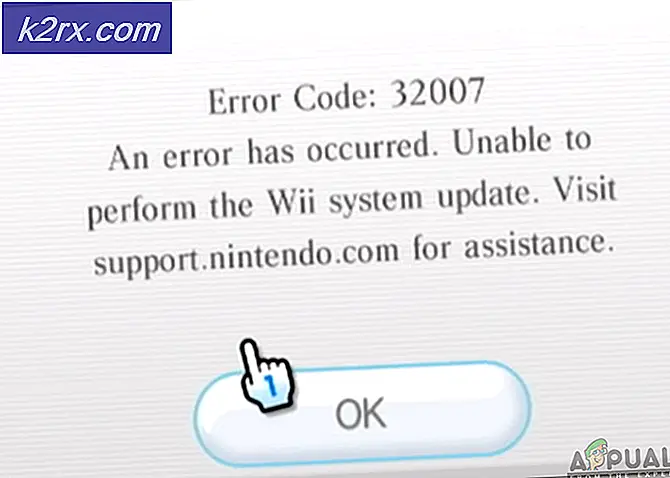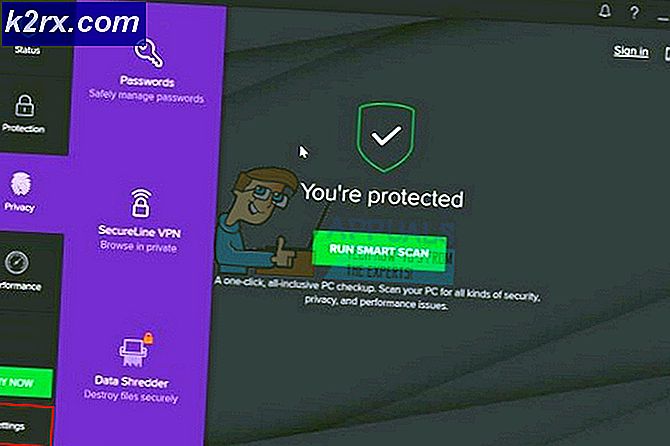Så här stoppar du Cyberpunk 2077 från att krascha vid start
Den nyligen släppta och efterlängtade Cyberpunk 2077 har massor av optimeringsproblem som måste åtgärdas. Lyckligtvis, i motsats till konsoler, är spelet ganska spelbart på PC, och även om vissa skulle argumentera för dess kärnspel, ser framtiden ut för mig.
Hur som helst, om du är på PC och inte kan starta spelet på grund av ständiga kraschar. Det finns en potentiell fix som till synes har fått extremt positiva recensioner från AMD-användare. Problemet hänför sig strikt till Dynamic FidelityFX Cas som har en skalningsfel, vilket förhindrar Cyberpunk 2077 från att starta.
För att bli av med detta fel finns det några steg som jag kommer att förklara steg för steg nedan.
Förhindra att Cyberpunk 2077 kraschar vid start
- Öppna Kör> Sök och gå in "%applikationsdata%."
- Fortsätt att CD Projekt Red Folder Under Lokal katalog.
- Öppna nu UserSettings.json med valfri textredigerare> Tryck CTRL + F på tangentbordet> Skriv DRS> Ställ in värdet för minimal upplösning till 100.
När du är klar sparar du filen och startar Cyberpunk 2077. Om den inte gjorde det är alternativet att ta bort UserSettings.json.
Detta bör nu lösa problemet. Avhämtningarna från hela proceduren var följande två saker.
- Ställ inte in minsta upplösning under 85 om du planerar att ställa in maximal upplösning över 85.
- På samma sätt, om du vill ställa in maximal upplösning under 90 eller 85, ställ in minsta upplösning också under 80, håll ett gap.
Under våra fördjupade tester här på appuals märkte vi att detta kraschande problem inte behandlades i Snabbkorrigering 1.06. Och även om nästan alla startkrascher korrelerar med AMD-hårdvara. Det är fortfarande värt att prova; om du använder Nvidia-grafikkort och märker liknande startkrascher.
Andra metoder för att stoppa Cyberpunk 2077 från att krascha
Antag att metoden ovan inte hindrade Cyberpunk 2077 från att krascha. Här är några alternativa procedurer som du kan se fram emot.
- Verifiera integriteten hos spelfiler.
- Inaktivera helskärmsoptimering.
- AMD-användare bör se till Adrenalin 2020 Edition 20.12.1 Drivrutiner är installerad.
- Beroende på vilket Nvidia-grafikkort du använder, ladda ner GeForce Cyberpunk 2077 Game Ready Drivers.
- Försök att starta spelet med MSI Afterburner och OBS Studio stängt.
- Kontrollera hårdvarutemperaturerna igenom Speccy eller HwMonitor.
- Ladda ner Hard Drive Sentinel för att kontrollera om det finns dåliga sektorer i din SSD / HDD.
- När du lanserar Cyberpunk 2077, övervaka CPU- och minnesanvändning för automatiserade aggressiva överklockor.
- Öppna Aktivitetshanteraren och stäng alla irrelevanta applikationer från tredje part som kan störa processen.
- Kontakta CD Projekt Red för en djupgående lösning på problemet du står inför.
- Lägg till –launcher-skip -skipStartScreen under Steam Launch Options för Cyberpunk 2077.
FidelityFX Cas i Cyberpunk 2077
Att förstå Dynamic FidelityFX Cas och Static FidelityFX Cas: s huvudsyfte är lite komplicerat, men jag kommer att bryta ner det. Vad i huvudsak Dynamic Fidelity FX Cas gör är att beroende på vilken skalningsprocent du ställer in. Renderingsupplösningen ändras automatiskt. därför återges pixlar från lägre upplösning, vilket i slutändan resulterar i hög FPS. FPS-delen låter bra; du måste dock undra vad med bildkvaliteten eftersom rendering baseras på en ny upplösning som är lägre? Tja, tack och lov, de nyligen återgivna pixlarna uppskalas sedan till ursprunglig upplösning, och alla tillsammans ser du inte en minskning av bildkvaliteten.
Funktionen är enastående, särskilt i spel som Cyberpunk 2077, där hög FPS är nära ett mirakel. Cyberpunk 2077 har två typer av FidelityFX Cas, Dynamic och Static. Vi diskuterade den totala metan för dessa två inställningar i avsnittet ovan. Nu beror den specifika skillnaden mellan dessa två bara på det faktum att Static alltid kommer att återge pixlar med en viss upplösning. Medan Dynamic låter dig ställa in målramar i kombination med lägsta och högsta upplösning, vilket gör att spelet kan återges vid vilken upplösning som helst med målfps som prioritet.